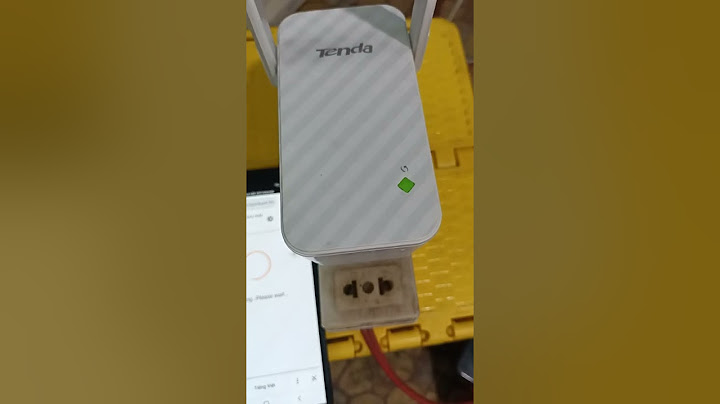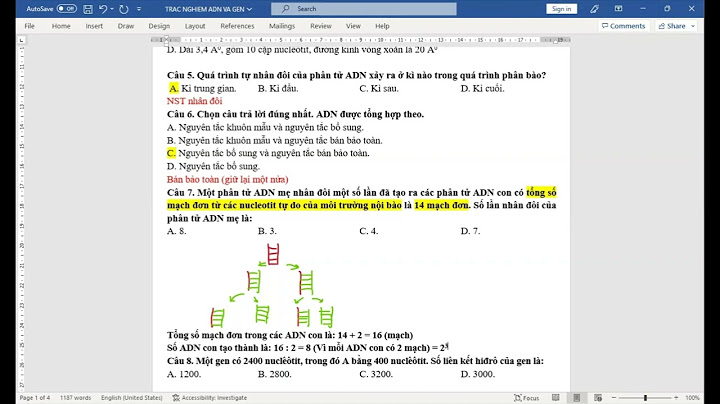Home » Hướng dẫn xử lí lỗi Shockwave Flash has Crashed trên Google Chrome và Cốc Cốc Show Ngày đăng: 13/09/2014 | 98720 Views (Thao Marky‘s Productions) Hướng dẫn xử lí lỗi Shockwave Flash has Crashed trên Google Chrome và Cốc Cốc Khi bạn sử dụng trình duyệt Google Chrome hoặc Cốc cốc để xem phim hoặc Video clip mà bị treo cứng máy, và màn hình trình duyệt hiện ra thông báo như hình dưới thì bài viết dưới đây sẽ hướng dẫn các bạn xử lí vấn đề này.  Sở dĩ Google Chrome hay bị lỗi Shockwave Flash has Crashed do xung đột bản Flash giữa bản Flash cài đặt của máy tính, còn Chrome sử dụng bản Flash riêng. Bình thường, bản Flash của máy tính sẽ được cập nhật cùng với bản Flash của Google Chrome. Tuy nhiên, vào 1 ngày đẹp trời, khi bạn đang vi vu lướt Web xem phim thì thấy trình duyệt bị treo cứng, chậm (Lag) và hiện ra thông báo “Shockwave Flash has crashed” tức là khi đó trình duyệt Chrome của bạn “nổi hứng” nhận cả 2 bản Flash của máy và của trình duyệt dẫn đến tình trạng xung đột Flash. Để xử lí lỗi này, bạn mở trình duyệt Chrome và gõ vào thanh địa chỉ “about:plugins“, bạn sẽ thấy các tiện ích (plugin) đã được cài đặt trong Google Chrome. Nếu bạn thấy mục Flash giống như hình dưới đây thì có thể khẳng định 100% là lỗi xung đột Flash  Bạn kéo lên nhìn bên tay phải sẽ thấy dấu + và chữ Details (Chi tiết) sẽ thấy rõ 2 bản Flash của Chrome (Chỗ mũi tên) và của hệ điều hành của bạn. Công việc của bạn bây giờ là bấm vào nút Disable (Vô hiệu hóa) chỗ mũi tên trỏ vào, như vậy bản Flash của Chrome đã bị tắt và sẽ ko gây xung đột nữa.  Tiếp theo, bạn tắt trình duyệt Chrome đi sau đó mở lại và tiếp tục tận hưởng bộ phim đang xem dở của mình ! Chúc các bạn thành công! Tìm kiếm trên Google
Mình là 1 người thích viết lách (nhưng lại lười viết). Đam mê tìm hiểu những gì mới lạ và chia sẻ đến với mọi người. Lỗi Shockwave Flash has crashed là một trong những lỗi phổ biến nhất trên Google Chrome mà người dùng gặp phải. Khi lỗi xảy ra sẽ dấn đến tình trạng lag, giật màn hình và người dùng không thể xem được các ảnh, flash hay banner trên các trang web. Vậy khi gặp trường hợp này phải xử lý ra sao? Mời các bạn cùng Download.com.vn tìm hiểu cách khắc phục lỗi này nhé: Nguyên nhân gây lỗi:Xung đột giữa hai bản Flash cài đặt trong hệ thống máy tính và bản cài trong trình duyệt Chrome.  Tải Adobe Shockwave Player mới nhất tại đây.Cách khắc phục:Bước 1: Mở Google Chrome lên, gõ vào thanh địa chỉ dòng chữ: “about: plugins” rồi nhấn Enter.  Lúc này, hệ thống sẽ liệt kê toàn bộ plug-in ra, tìm đến dòng chữ Adobe Flash Player (2 files). Nhấn vào nút [+] chi tiết ở góc trên bên phải màn hình:  Bước 2: Sau đó sẽ hiển thị thông tin chi tiết của plug-in Adobe Flash Player. Tại đây, bạn sẽ thấy hiển thị 2 bản Flash: Ô vuông màu đỏ là của Google Chrome, bên dưới là của hệ thống. Nhấn vào link Vô hiệu hóa.  Bước 3: Sau khi bấm vào link đó sẽ thấy mục Adobe Flash Player thay đổi như sau:  Bước 4: Tắt trình duyệt Google Chrome. Vậy là lỗi Shockwave Flash đã được xử lý, giờ đây bạn có thể thoải mái lướt web. Những trình duyệt web mặc định thường không tiện ích đối với nhiều người dùng và nhiều bạn thường cài đặt thêm trình duyệt khác để sử dụng tốt hơn như firefox, chrome, coccoc,....Tuy nhiên việc sử dụng thường xuyên có thể khiến các trình duyệt này mắc lỗi khi duyệt web. Trên chrome lỗi thường xuyên gặp phải đó là lỗi shockwave flash. Trong bài viết này chúng tôi sẽ hướng dẫn các bạn chi tiết cách khắc phục lỗi shockwave flash đơn giản nhất. Mời các bạn cùng theo dõi nhé. Lỗi shockwave flash là gì?Đây là lỗi do xung đột giữa hai bản flash cài đặt trong hệ thống máy tính và bản cài trong trình duyệt. Flash là một công nghệ (hay là một nền tảng) được phát triển chủ yếu tập trung cho các ứng dụng trên nền web: cho phép thêm các hiệu ứng chuyển động (animation/hoạt hình), audio, video,... và các tương tác vào trang web 1 cách sinh động. Trình duyệt chrome không sử dụng phần mềm Flash được cài đặt sẵn trong hệ thống máy tính. Mà trình duyệt này tích hợp sẵn bộ cài Flash riêng biệt, nên, nếu không có lỗi gì xảy ra thì bộ cài Flash này sẽ được cập nhật cùng với bản cập nhật mới của Google Chrome. Cách khắc phục lỗi shockwave flashBước 1: Mở Google Chrome lên, gõ vào thanh địa chỉ dòng chữ: “about: plugins” rồi nhấn Enter.  Lúc này, hệ thống sẽ liệt kê toàn bộ plug-in ra, tìm đến dòng chữ Adobe Flash Player (2 files).Nhấn vào nút [+] chi tiết ở góc trên bên phải màn hình:  Bước 2: Sau đó sẽ hiển thị thông tin chi tiết của plug-in Adobe Flash Player. Tại đây, bạn sẽ thấy hiển thị 2 bản Flash: Ô vuông màu đỏ là của Google Chrome, bên dưới là của hệ thống. Nhấn vào link Vô hiệu hóa.  Bước 3: Sau khi bấm vào link đó sẽ thấy mục Adobe Flash Player thay đổi như sau:  Bước 4: Tắt trình duyệt Google Chrome. Vậy là lỗi Shockwave Flash đã được xử lý, giờ đây bạn có thể thoải mái lướt web. Trên đây là những chia sẻ của chúng tôi về cách khắc phục lỗi shockwave flash nhanh nhất. Hy vọng những thông tin trên có ích. Cảm ơn các bạn đã đón đọc bài viết này. |